条件は初期状態では上位10件のみ表示されます。「すべての条件を表示する」をクリックすると、11件目以降の条件がすべて表示されます。
迷惑メールフィルタの設定をアカウント別に設定する
step1 迷惑メールフィルタ画面を表示し、迷惑メールフィルタの設定を設定するアカウントを選択して「変更」ボタンをクリックします
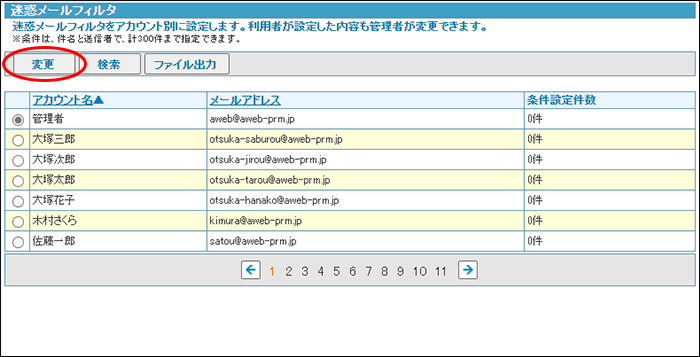
※迷惑メールフィルタ画面の表示方法→「迷惑メールフィルタの設定を確認する」
迷惑メールフィルタ管理 アカウント別設定画面が表示されます。
step2 必要事項を選択し、「変更」ボタンをクリックします。
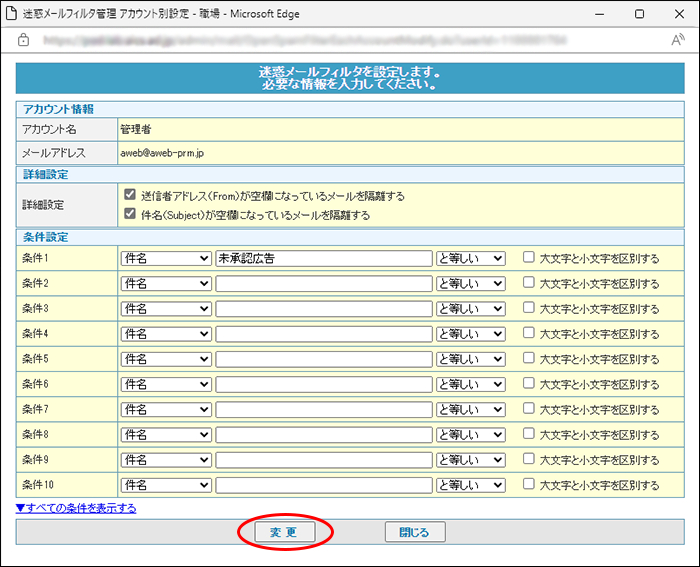
| 詳細設定 | |
|---|---|
| 詳細設定 | 空欄のフィルタの条件を選択します。 ※条件は、複数選択できます。 |
| 条件設定 | |
| 条件1~300 | 迷惑メールと判定するキーワードを入力し、「条件1~300」右のプルダウンメニューで一致条件を選択します。 |
| 大文字と小文字を区別する | アルファベットのキーワードを大文字と小文字で区別する場合、選択します |
※入力制限について→「迷惑メールフィルタ」
正常に設定されると、次手順のような画面が表示されます。
ポイント
ポイント
対象条件とキーワードがすでに登録されている設定と重複があった場合、「変更」をクリックすると次のようなメッセージ画面が表示されます。
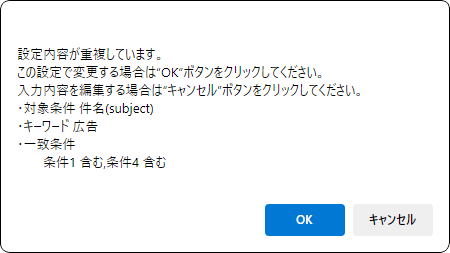
そのまま変更したい場合は「OK」をクリックし、入力内容を編集する場合は「キャンセル」をクリックしてください。
step3 「OK」ボタンをクリックします。
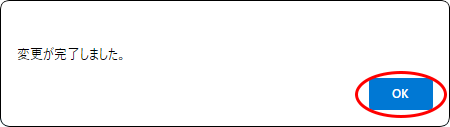
設定が有効になります。